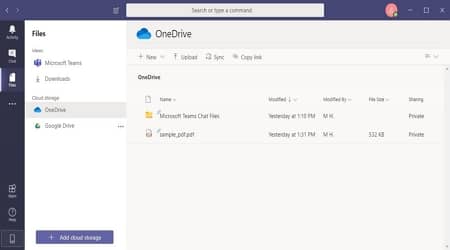Microsoft Teams
Array
Microsoft Teams เป็นโปรแกรมที่ทำให้การจัดการโครงการและการประชุมทางวิดีโอเป็นเรื่องง่าย คุณสามารถดำเนินโครงการของคุณให้ก้าวหน้าได้อย่างง่ายดายด้วยการแบ่งการมอบหมายงานให้กับสมาชิกในทีมของคุณ มีฟังก์ชันหลายอย่างที่จำเป็นสำหรับการประชุม รวมถึงฟังก์ชันการสนทนาทางวิดีโอและแชท และการจัดเตรียมระบบคลาวด์
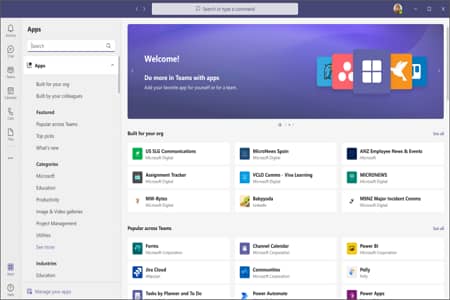
Microsoft Teams ข้อมูลจำเพาะ
- เวอร์ชันใหม่ล่าสุด – V 1.4.4.0 – 2023-12-23
- ผู้พัฒนา – Microsoft Corp.
- OS – Windows
- ไฟล์ – MSTeamsSetup_c_l_.exe (1.390KB)
- หมวดหมู่ – BusinessApplication
ฟังก์ชั่นหลัก
- คุณสามารถจัดการประชุมทางวิดีโอที่ปลอดภัยและรวดเร็วกับเพื่อนร่วมทีมหรือครอบครัวของคุณได้
- คุณสามารถเชิญสมาชิกในทีมผ่านช่องทางของทีมเฉพาะหรือสร้างพื้นที่ทำงานของโครงการ
- ใช้รายการงานเพื่อแบ่งโควต้าและดำเนินโครงการให้เป็นไปตามแผน
- มีฟังก์ชันหลากหลายแบ่งเป็นการใช้งานที่บ้านและการใช้งานทางธุรกิจ
- Microsoft Teams Team Room ช่วยให้คุณสร้างห้องประชุมระยะไกลที่ทุกคนสามารถเข้าร่วมได้
บทนำฟังก์ชั่น
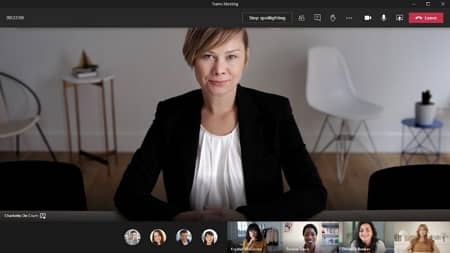
การประชุมทางวิดีโอ
หากคุณต้องการประชุมเชิญผู้คน คุณสามารถประชุมทางวิดีโอได้อย่างง่ายดายภายในไม่กี่วินาที
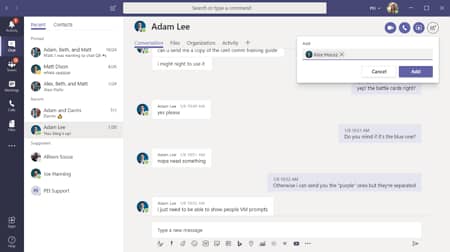
ฟังก์ชั่นแชท
คุณสามารถสนทนาแบบ 1:1 หรือเป็นกลุ่มกับเพื่อนร่วมงานหรือเพื่อนที่เข้าร่วมโครงการ คุณสามารถเชิญผู้ใช้รายอื่นได้
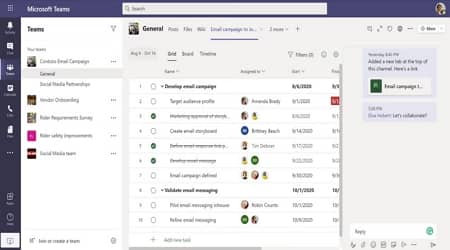
การจัดการโครงการ
คุณสามารถติดตามโครงการของคุณได้อย่างง่ายดายโดยการสร้างสมาชิกทีมและพื้นที่การจัดการโครงการ คุณสามารถส่งและรับอีเมล ฯลฯ
Microsoft Teams วิธีใช้การประชุมทางวิดีโอ
Microsoft Teams คำถามที่พบบ่อย
-
ฉันอยากรู้เกี่ยวกับวิธีการประชุมทางวิดีโอของ Microsoft Teams
การประชุมทางวิดีโอสามารถทำได้ดังนี้:
1. เชิญสมาชิกในทีมและสร้างทีม
2. บนหน้าทีมที่สร้างขึ้น คลิก “ไอคอนวิดีโอ” ที่ตรงกลางด้านล่าง
3. ตั้งค่ากล้องให้เสร็จสิ้นและดำเนินการประชุมทางวิดีโอต่อไป -
ฉันจะใช้ฟีเจอร์การแชร์หน้าจอของ Microsoft Teams ได้อย่างไร
คุณสามารถใช้ฟังก์ชันการแชร์หน้าจอได้ดังต่อไปนี้:
1. เข้าถึงการแชท
2. เลือก “ไอคอนการแชร์หน้าจอ” ที่มุมขวาบน
3. เลือกหน้าจอที่คุณต้องการแชร์และดำเนินการแชร์หน้าจอต่อไป